1、首先打开Adobe PhotoShop。

2、在菜单栏“文件”选择“打开”(快捷键Ctrl+O),找到桌面素材点击【打开】。

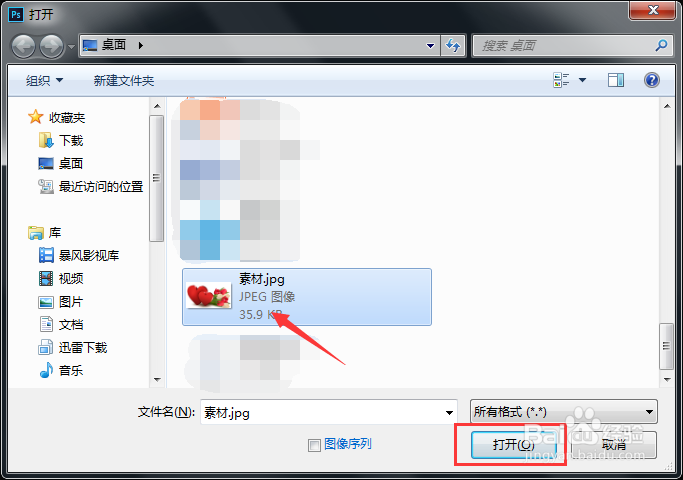
3、导入素材后,左侧工具栏里找到“钢笔工具”。

4、先找好位置打一“描点”,根据图像形状找好位置再打第二个描点,按住鼠标左键调整弧形路径及角度,然后按住键盘Ait键点击描点(这步很重要),再建立描点,依此类推建立描点。如图所示:
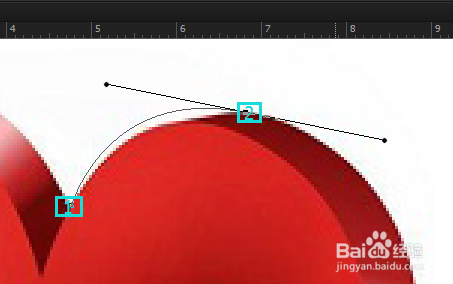
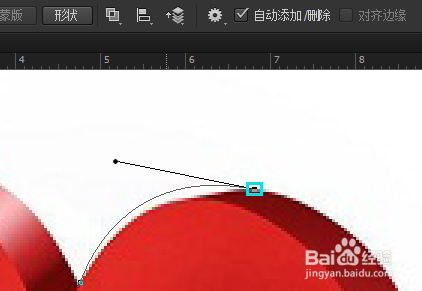

5、如果在建立选区的过程中,描点打错需要修改路径,可以按Ctrl+Z回退一步或者在左侧控制面板“历史记录”进行后退。

6、闭合路径后,鼠标右击选择【建立选区】,如图所示:
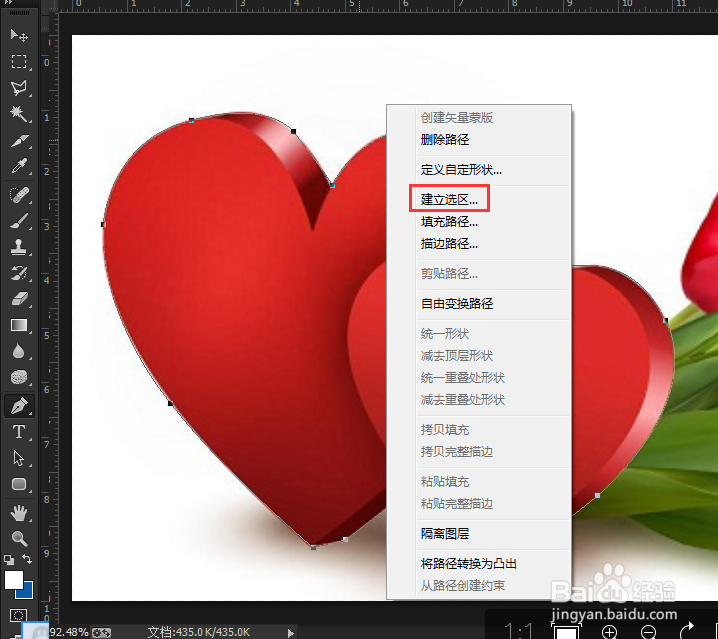
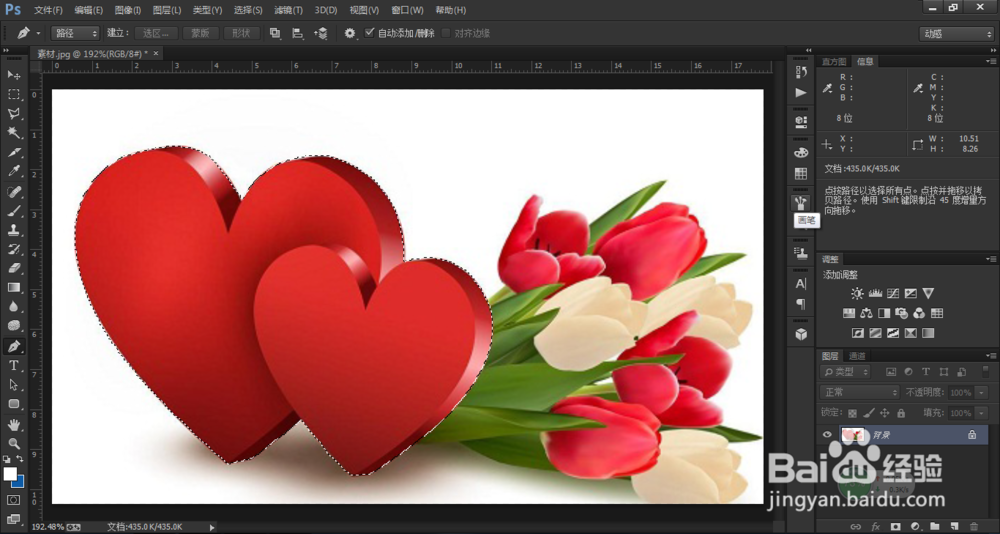
7、使用快捷键Ctrl+C复制图层选区,再按Ctrl+V粘贴到新的图层上,关闭背景图层不可见,图我们就扣好了。


